五分钟学会用Excel做项目进度分析环形图
1点学堂2020-05-18 07:24
先看一下进度分析环形图的效果


进度分析环形图可以清楚的对比出不同项目的进度,还可以实现动态变化,让你的分析和展示显得清晰而炫酷。
如何制作这样的分析环形图呢?一起来看一下。关注Avanti百家号,获取每天新技能。

第一步:创建辅助列
首先创建辅助列,并在单元格中应用公式“=1-B2”

第二步:插图圆环图
选择进度及辅助列数据,点击插入,选择圆环图再次选择进度及辅助列数据,右击——复制(或直接使用快捷键【Ctrl+C】,然后选中上一步插入的圆环图,用快捷键【Ctrl+V】粘贴两次使圆环图变为3层。

第三步:调整圆环图系列1格式
选中图表区,右击——更改系列图表类型——打开更改图表类型对话框——勾选系列1次坐标轴选项

选中图表——点击格式——选择系列1——设置形状轮廓为无轮廓

双击辅助列所对应的环形图橙色部分——填充设置为无填充

双击进度列所对应的蓝色部分——设置填充颜色——修改圆环图圆环大小为60%

第四步:调整圆环图系列2格式
选择系列2——设置形状填充为灰色——形状轮廓为无轮廓

第五步:调整圆环图系列3格式
选择系列3——设置形状填充为无填充——形状轮廓为无轮廓

第六步:图表细节处理
选中图表标题框——函数栏中输入“=”——点击项目A

图表内插入文本框——选中文本框——函数栏中输入“=”——点击项目A对应进度

完成
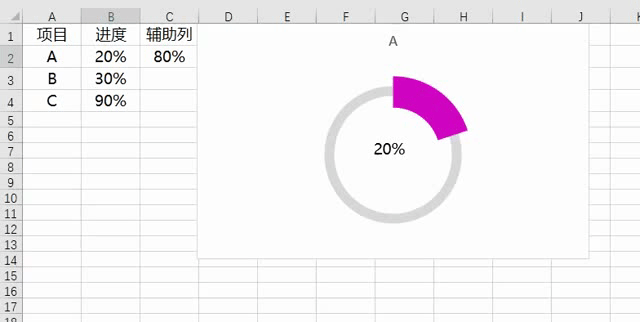
按照同样的方法可以做出其他项目进度环形图,最后调整布局及颜色就可以了。
视频教程今晚发布,欢迎关注。
今天的分享就是这些,欢迎关注Avanti百家号,每天一个新技能。
举报/反馈
0
0
收藏
分享
